
品牌型号:联想GeekPro 2020
系统:win10 1909 64位企业版
软件版本:Adobe Photoshop cs6
部分用户可能电脑型号不一样,但系统版本一致都适合该方法。
ps选区工具怎么用?下面就给到大家分享下ps选区工具的使用方法。
1、打开ps,点击新建,创建
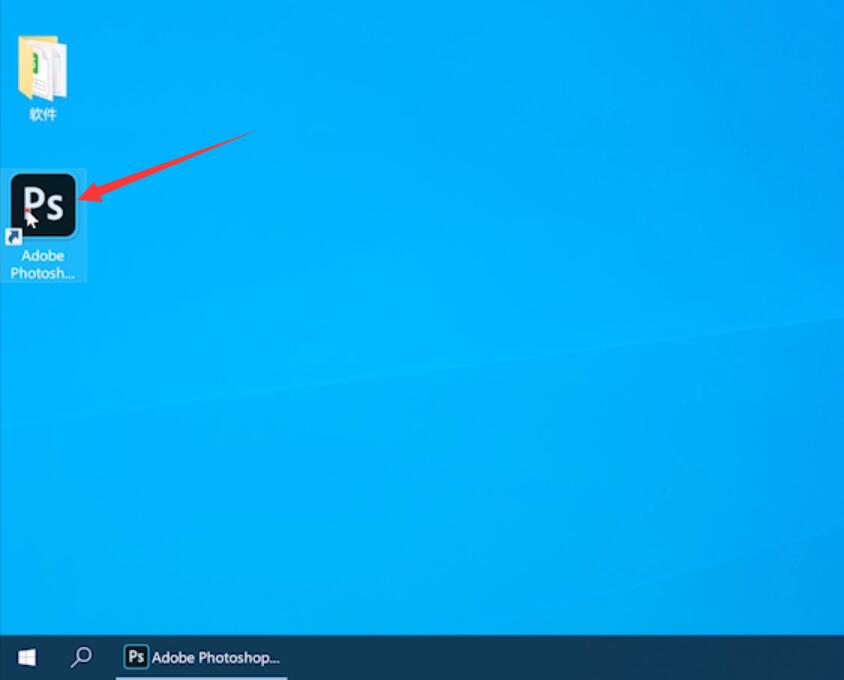
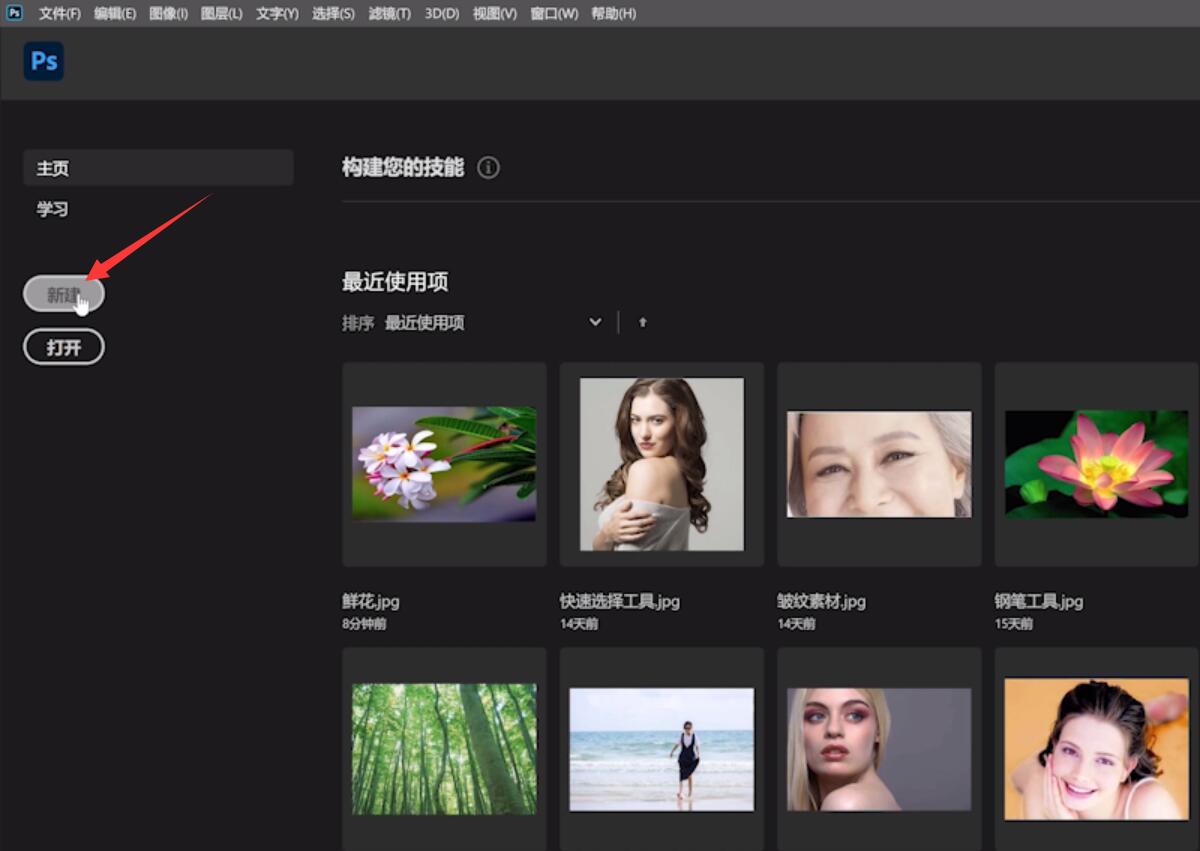
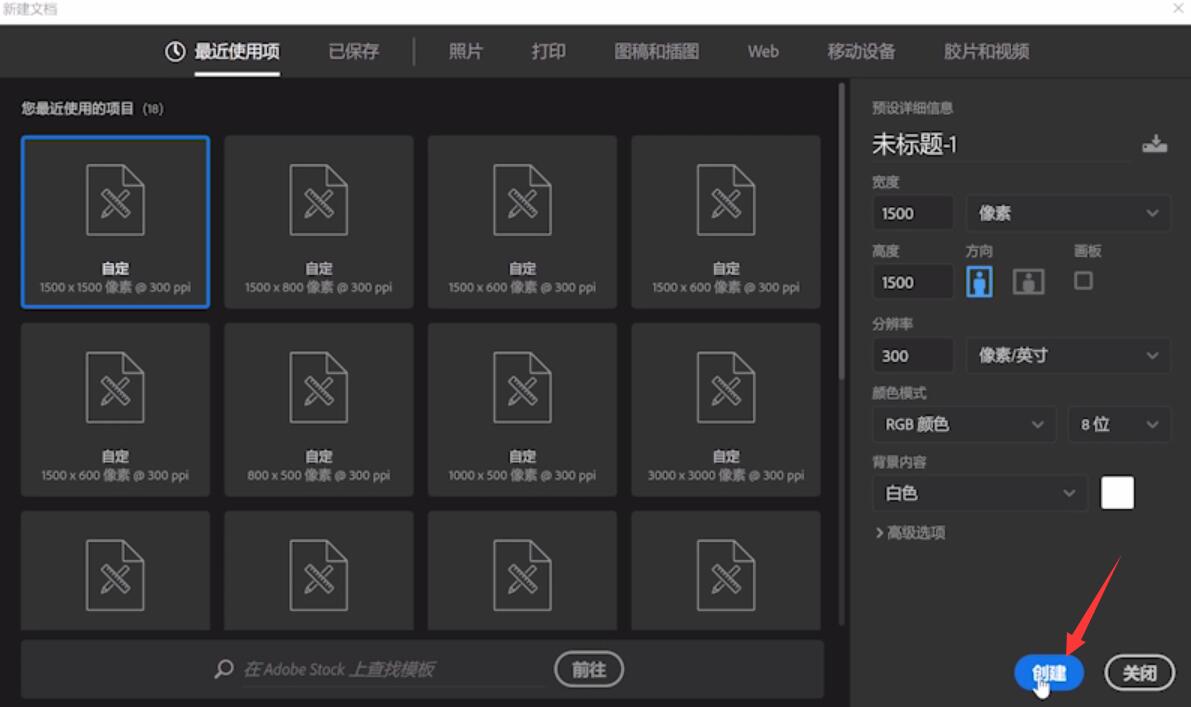
2、选择文字工具,输入文字,栅格化文字
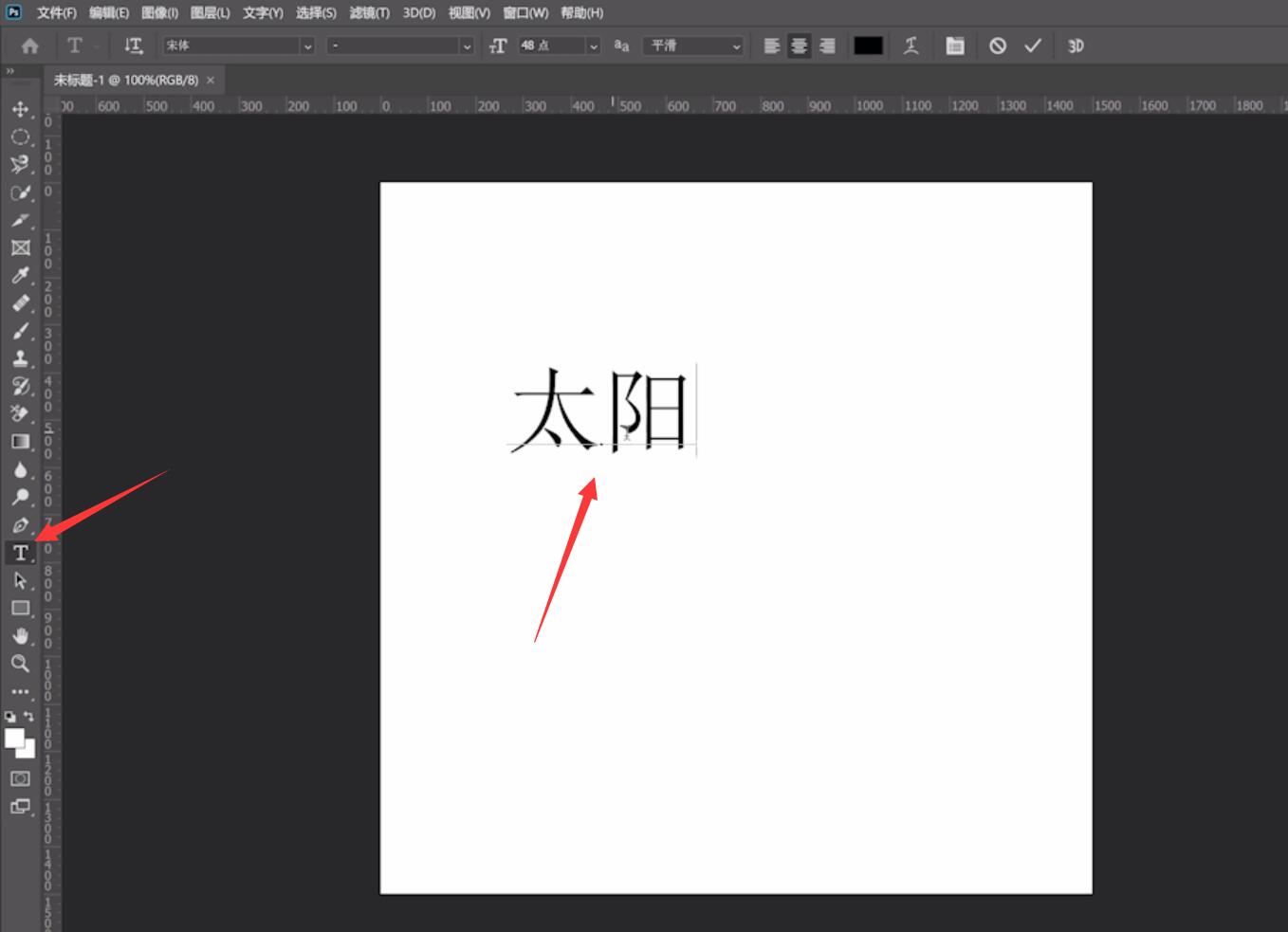

3、选择矩形选框工具,框选文字分离部分,选择移动工具,移动框选部分即可
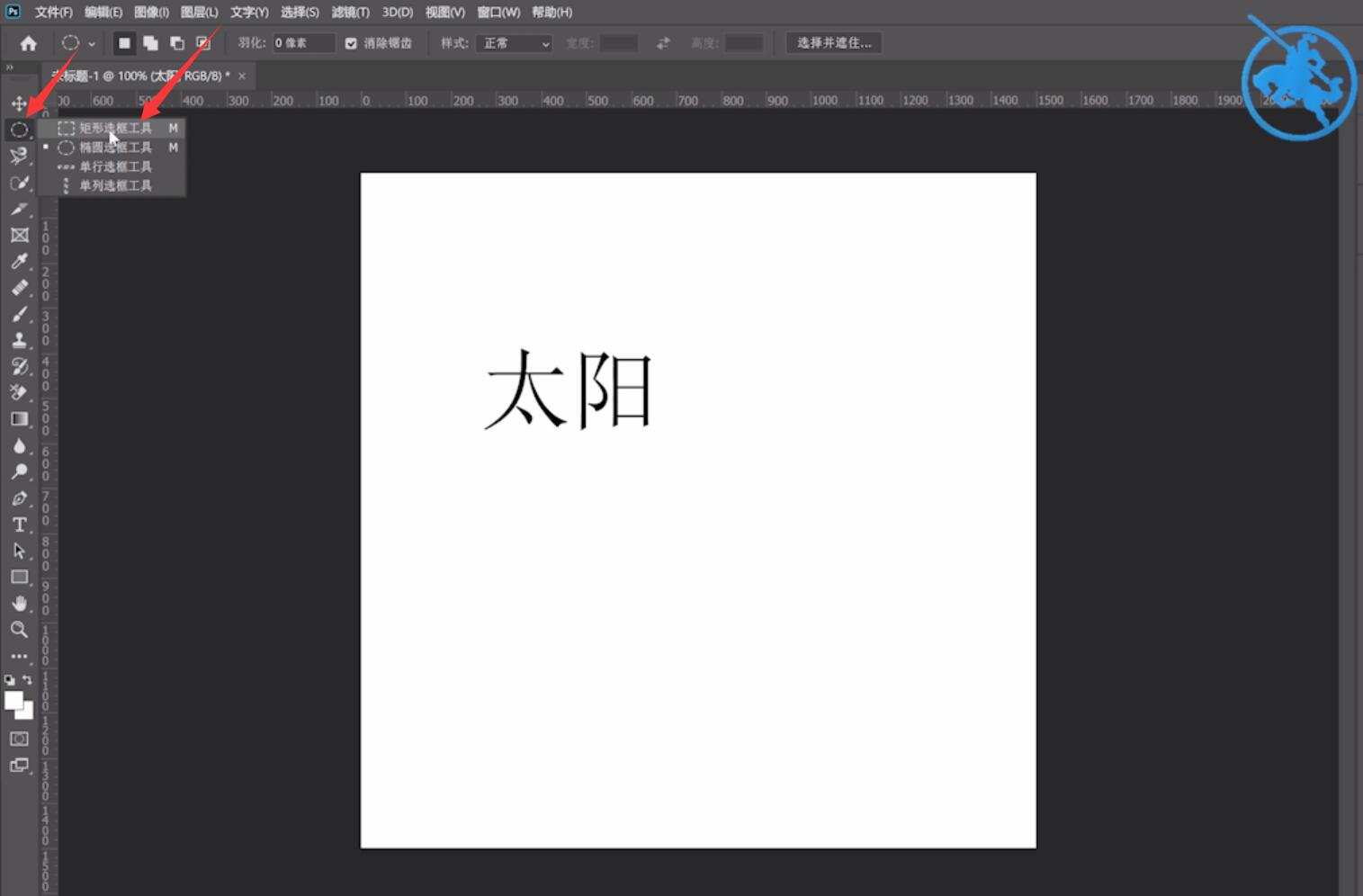
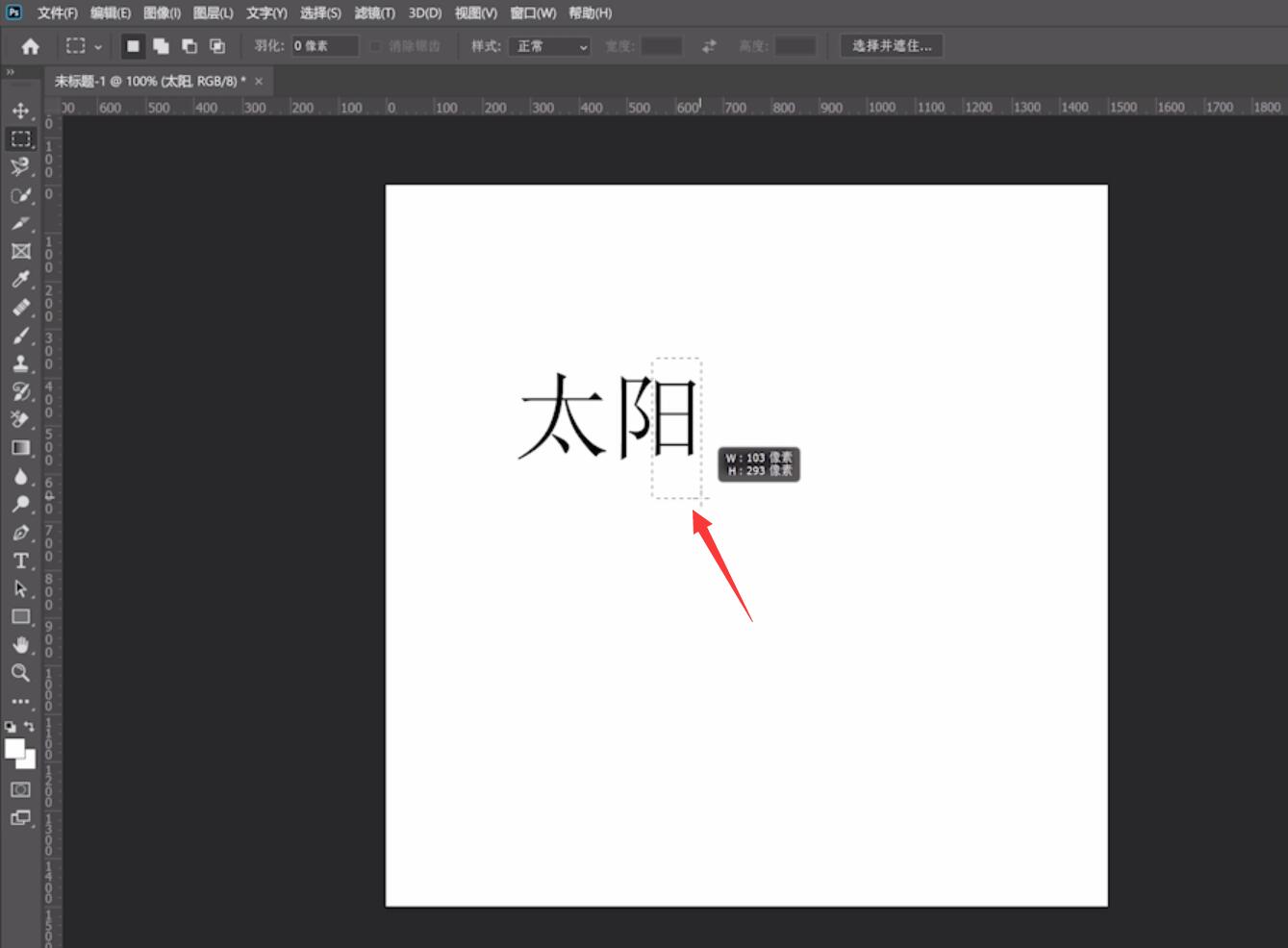
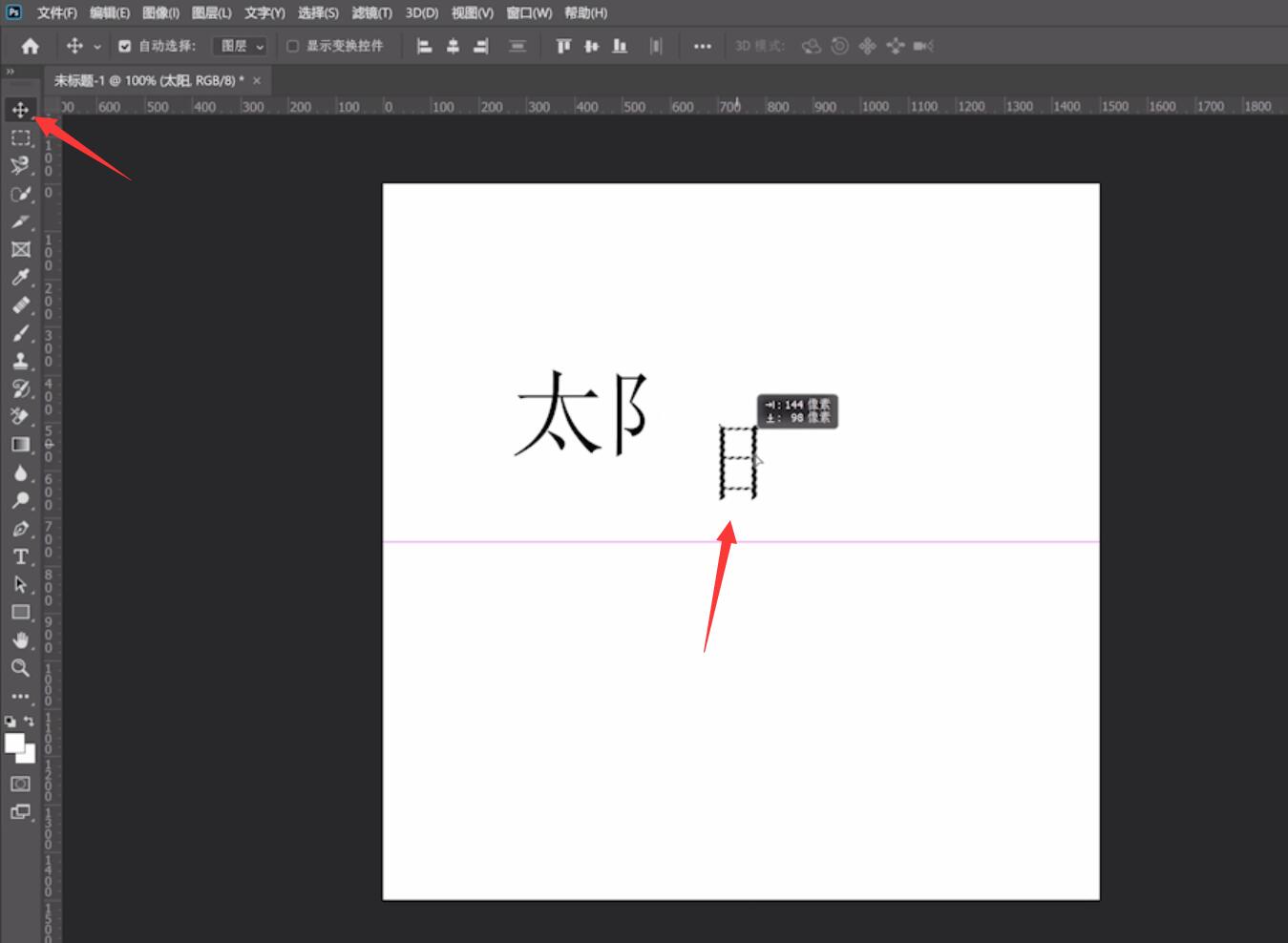
以上就是ps如何使用选区工具的内容,希望对各位有所帮助。